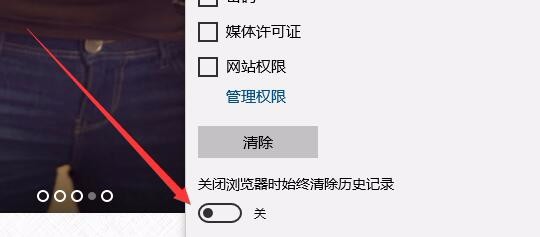1、在Windows10系统中打开ede浏览器,然后点击浏览器工具栏上的“中心”按钮
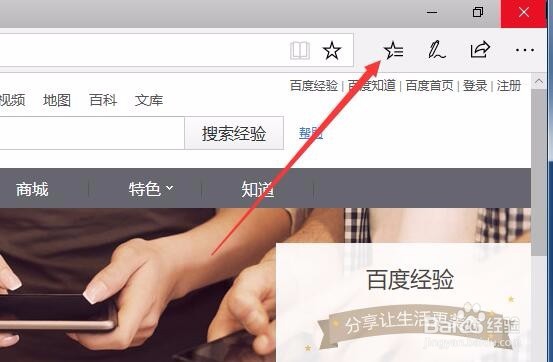
2、这时会打开中心页面,点击上面的第三个按钮,这个就是浏览器的历史记录按钮。
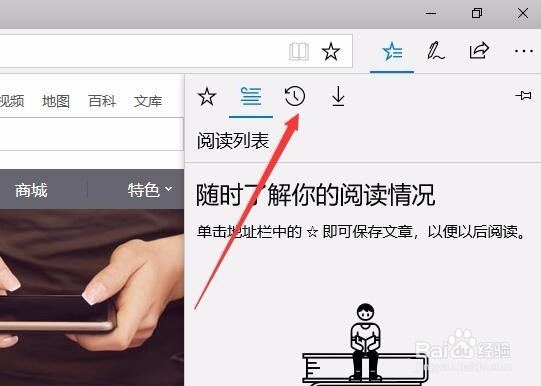
3、这时就可以看到浏览器的历史记录了, 可以查看使用Edge浏览器看过的网页。
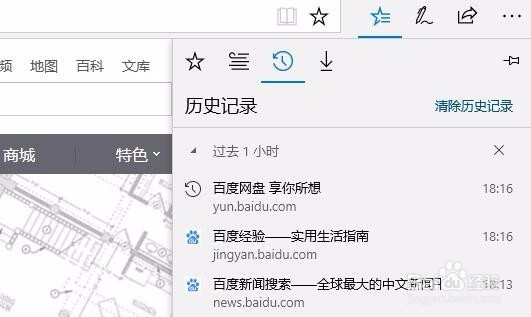
4、如果要清除历史记录的话,只需要点击上面的“清除历史记录”快捷链接就可以了。
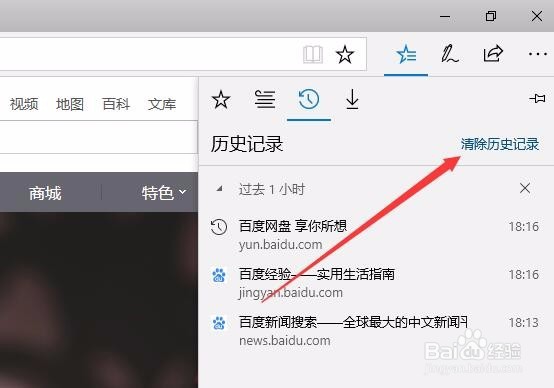
5、在打开的页面中选择要清除的项目,然后点击下面的“清除”按钮。

6、如果想要让浏览器自动清除历史记录,只需要找到下面的“关闭浏览器时始终清除历史记录”项,并把其下面的形状设置为“开”即可。这样下次关闭浏览器的时候,就会自动的清除edge浏览器的历史记录了。